Programmgesteuertes Erstellen und Anwenden von Gutscheinen in WooCommerce
Veröffentlicht: 2020-09-26Möchten Sie Coupons erstellen und Rabatte hinzufügen, um die Kundenbindung zu erhöhen? In dieser Anleitung zeigen wir Ihnen, wie Sie einen Gutschein in WooCommerce programmatisch erstellen und anwenden . Wir zeigen Ihnen verschiedene Beispiele, was Sie tun können, um Ihren Umsatz zu steigern.
Warum Rabattgutscheine in WooCommerce verwenden?
Die meisten E-Commerce-Websites haben Konversionsraten, die selten 3 % überschreiten, sodass Ladenbesitzer immer nach Möglichkeiten suchen, ihre Verkäufe zu steigern. Eine der effektivsten Möglichkeiten, dies zu erreichen, ist die Verwendung von Rabattcoupons.
Rabatte können Benutzern einen zusätzlichen Vorteil bieten, der ihnen helfen kann, sich zu entscheiden und Ihr Produkt zu kaufen. Sie könnten beispielsweise Coupons für wichtige E-Commerce-Termine wie Weihnachten oder Black Friday verwenden, zeitlich begrenzte Rabatte anbieten, Coupons für Ihre treuesten Kunden erstellen und so weiter. Es gibt viele Möglichkeiten, wie das Anbieten von Coupons dazu beitragen kann, die Konversionsraten zu erhöhen und Ihren Umsatz zu steigern.
Aus diesem Grund zeigen wir Ihnen in diesem Leitfaden, wie Sie Coupons in WooCommerce programmatisch erstellen und anwenden .
Wie man einen Gutschein in WooCommerce programmatisch erstellt und anwendet
In diesem Tutorial erfahren Sie, wie Sie WooCommerce-Gutscheine auf verschiedene Arten erstellen und hinzufügen:
- Erstellen Sie WooCommerce-Gutscheine
- Gutschein anwenden bei:
- Alle Produkte
- Spezifische Produkte nach ID
- Der Zwischensummenwert des Einkaufswagens
- Der Gesamtwarenkorb hängt von der Anzahl der Produkte ab
Da Sie die Datei functions.php des Child-Themes bearbeiten werden, müssen Sie vor dem Start ein Child-Theme installieren. Sie können entweder eines erstellen oder ein Child-Theme-Plugin verwenden. Denken Sie außerdem daran, dass wir mehrere WooCommerce-Hooks verwenden werden. Wenn Sie mit ihnen nicht vertraut sind, empfehlen wir Ihnen, sich diesen Beitrag anzusehen.
1) Erstellen Sie Gutscheine in den WooCommerce-Einstellungen
Bevor Sie Coupons anwenden, müssen Sie sie erstellen. Der erste Schritt besteht also darin , einen Gutschein in WooCommerce zu erstellen . Mit der integrierten WooCommerce-Funktion können Sie sie ganz einfach mit wenigen Klicks erstellen.
Gehen Sie im WordPress-Dashboard zu WooCommerce > Gutscheine und klicken Sie auf Gutschein hinzufügen . In einigen WooCommerce-Versionen finden Sie es möglicherweise unter Marketing > Coupons . Geben Sie dann einen Gutscheincodenamen ein. Sie können entweder einen beliebigen Namen eingeben oder einen automatisch generierten Namen verwenden. In diesem Fall nennen wir es auto_coupon .
Dann müssen Sie die Rabattart (Prozentsatz, fester Warenkorbrabatt oder fester Produktrabatt), den Betrag (Prozentsatz oder fester Betrag) und das Ablaufdatum auswählen. Sie können auch Beschränkungsbedingungen für die Produkte festlegen, für die der Coupon gilt, den Mindestbetrag, den Kunden ausgeben müssen, um den Coupon einzulösen, die Nutzung pro Coupon oder Benutzer begrenzen und vieles mehr.
Nachdem Sie Ihren Gutschein eingerichtet haben, klicken Sie auf Veröffentlichen . 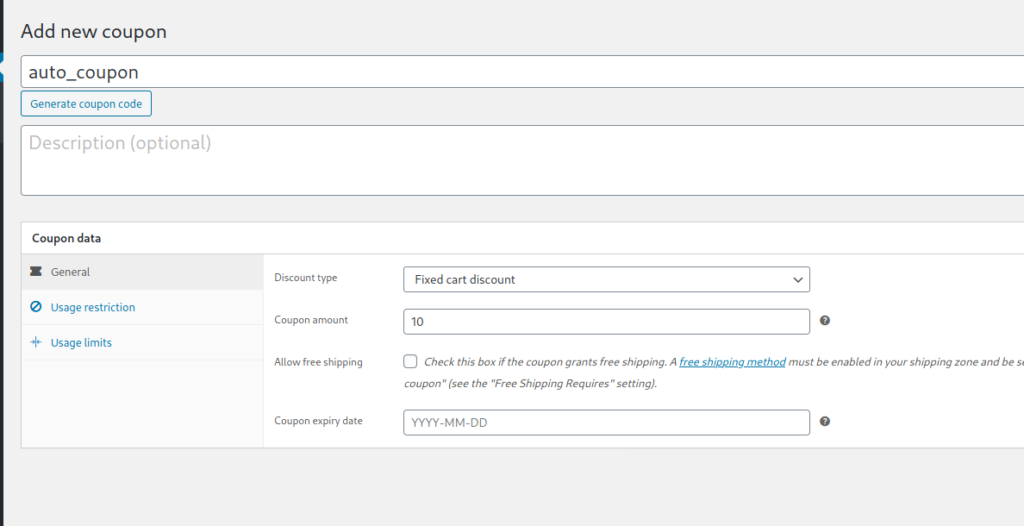 Beachten Sie, dass Sie diese Einstellungen jederzeit ändern können. Beachten Sie jedoch, dass Sie in diesem Fall die von uns verwendeten Skripts an die Einstellungen des neuen Gutscheincodes anpassen müssen.
Beachten Sie, dass Sie diese Einstellungen jederzeit ändern können. Beachten Sie jedoch, dass Sie in diesem Fall die von uns verwendeten Skripts an die Einstellungen des neuen Gutscheincodes anpassen müssen.
Wenn Sie weitere Informationen zum Erstellen und Einrichten von Coupons in WooCommerce wünschen, können Sie sich diese Schritt-für-Schritt-Anleitung ansehen.
Jetzt wissen Sie, wie Sie Gutscheine in WooCommerce erstellen . Schauen wir uns an, wie man sie anwendet.
2.1) Coupon programmgesteuert auf jedes Produkt anwenden
Lassen Sie uns zunächst sehen , wie Sie einen Gutschein für ein beliebiges WooCommerce-Produkt anwenden . Dazu verwenden wir den Hook woocommerce_before_cart , um das Skript auszuführen, bevor die Warenkorbseite geladen wird. Darüber hinaus arbeiten wir mit dem WooCommerce-Einkaufswagenobjekt, um die Informationen abzurufen, die wir zum Ausführen unserer Validierung benötigen, bevor wir den gerade erstellten Gutscheincode anwenden ( auto_coupon ).
Das Objekt WC()->cart ist auf Front-End-Seiten verfügbar und ermöglicht es Ihnen, alle Informationen in Bezug auf die Warenkorbseite abzurufen. Fügen Sie also das folgende Skript in die Datei functions.php Ihres Child-Themes ein:
add_action( 'woocommerce_before_cart', 'QuadLayers_apply_coupon' );
Funktion QuadLayers_Apply_Coupon() {
$coupon_code = 'auto_coupon';
if ( WC()->cart->has_discount( $coupon_code ) ) return;
WC()->Warenkorb->Gutschein anwenden($Gutscheincode);
wc_print_notices();
}
Wie Sie sehen können, verwenden wir eine if() Bedingung, um zu prüfen, ob der Gutschein bereits eingelöst wurde. Um das zu wissen, rufen Sie das WooCommerce-Warenkorbobjekt wie folgt ab: WC()->cart->has_discount($coupon_code);
Es ist wichtig zu beachten, dass Sie diese Art der Validierung in jedem einzelnen Fall benötigen. Wenn Sie dies nicht richtig machen, wird der Gutschein mehrmals hinzugefügt oder wenn die Warenkorbseite neu geladen wird. Beachten Sie auch, dass Sie mit WC()->apply_coupon($coupon_code) den definierten Gutschein auf die aktuelle Warenkorbseite anwenden.
2.3) WooCommerce-Coupons auf bestimmte Produkt-IDs anwenden
Eine weitere interessante Option ist die Anwendung eines Gutscheins auf bestimmte WooCommerce-Produkt-IDs . Dazu können Sie das folgende Skript verwenden. Stellen Sie nur sicher, dass Sie das Array $products_id() so bearbeiten, dass es mit Ihren Produkt-IDs übereinstimmt.
add_action( 'woocommerce_before_cart', 'QuadLayers_apply_matched_id_products' );
Funktion QuadLayers_apply_matched_id_products() {
// zuvor erstellter Gutschein;
$coupon_code = 'auto_coupon';
// Dies ist das Array Ihrer Produkt-ID/s
$product_ids = array( 664.624.619 );
// Gutschein anwenden. Standard ist falsch
$apply=false;
// Produktschleife zum Warenkorb hinzugefügt
foreach ( WC()->cart->get_cart() as $cart_item_key => $cart_item ) {
if ( in_array( $cart_item['product_id'], $product_ids )):
// ID der Produktübereinstimmung
$apply=true;
brechen;
endif;
}
// Gutschein anwenden und entfernen
if($apply==true):
WC()->Warenkorb->Gutschein anwenden($Gutscheincode);
wc_print_notices();
anders:
WC()->cart->remove_coupons( sanitize_text_field( $coupon_code ));
wc_print_notices();
WC()->Warenkorb->Gesamtsummen berechnen();
endif;
}
Hier haben wir eine foreach() -Schleife verwendet, um alle Produkte zu durchlaufen, die dem Warenkorb hinzugefügt wurden. Wenn eine davon mit den angegebenen IDs übereinstimmt, wird die $apply Variable auf „true“ gesetzt. Auf diese Weise wendet die Validierung einfach den Coupon an, wenn die Variable true ist . Andernfalls wird der Coupon entfernt.
2.4) Wenden Sie den Gutschein auf den Zwischensummenwert des Warenkorbs an
Nehmen wir nun an, dass Sie, anstatt Rabatte basierend auf den Produkten hinzuzufügen , einen Gutschein in WooCommerce anwenden möchten, wenn Kunden mehr als 50 US-Dollar in Ihrem Geschäft ausgeben . Dies ist eine großartige Möglichkeit, Ihre Käufer zu belohnen und sie zu ermutigen, mehr Geld auf Ihrer Website auszugeben. Mit der folgenden Funktion können Sie also einen Gutschein nur anwenden, wenn der Zwischensummenwert des Einkaufswagens mehr als 50 beträgt.
add_action('woocommerce_before_cart','QuadLayers_apply_coupon_cart_values');
Funktion QuadLayers_apply_coupon_cart_values(){
// zuvor erstellter Gutschein
$coupon_code = 'auto_coupon';
// Gutschein erhalten
$aktueller_Coupon = WC()->Warenkorb->get_Coupons();
// Warenkorb-Zwischensumme abrufen
$cart_ST = WC()->Warenkorb->Zwischensumme;
// Der Coupon wurde nicht angewendet, bevor die Bedingung && wahr ist
if(empty($current_coupon)&&$cart_ST>=50):
// Gutschein anwenden
WC()->Warenkorb->Gutschein anwenden($Gutscheincode);
wc_print_notices();
// Gutschein wurde angewendet && Bedingung ist falsch
elseif(!empty($current_coupon)&&$cart_ST<50):
WC()->cart->remove_coupons(sanitize_text_field($coupon_code));
wc_print_notices();
WC()->Warenkorb->Gesamtsummen berechnen();
echo '<div class="woocommerce_message">Coupon wurde entfernt</div>';
// Bedingung ist FALSE && es wird kein Coupon angewendet
sonst:// Nichts tun
echo '<div class="woocommerce_message">Unbekannter Fehler</div>';
endif;
}
Natürlich können Sie 50 $ im Skript durch jeden anderen Betrag ersetzen, der für Ihr Unternehmen sinnvoller ist. 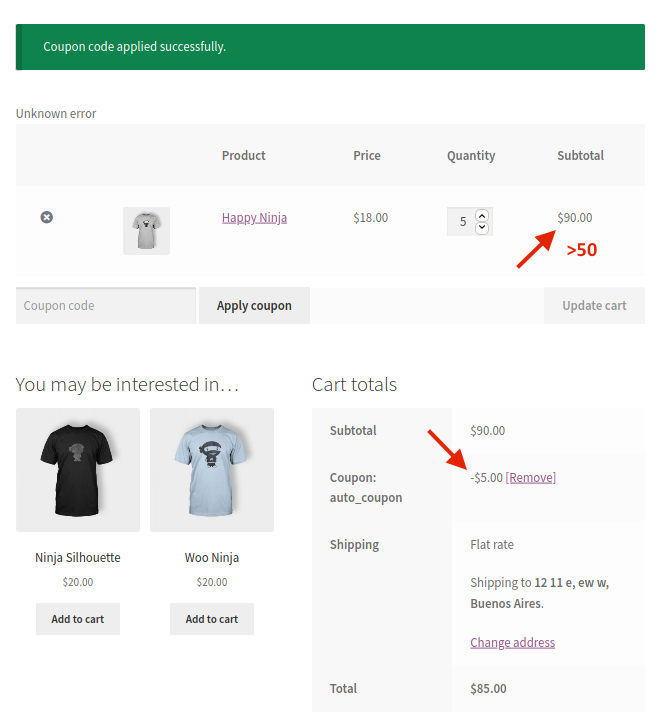 Beachten Sie auch, dass wir in der Bedingung dieselben WC-Objektinstanzen verwenden, die wir zuvor verwendet haben, um genau zu steuern, wann wir den Gutschein hinzufügen oder entfernen. Mit
Beachten Sie auch, dass wir in der Bedingung dieselben WC-Objektinstanzen verwenden, die wir zuvor verwendet haben, um genau zu steuern, wann wir den Gutschein hinzufügen oder entfernen. Mit WC()->cart->subtotal können Sie die Zwischensumme des Einkaufswagens ermitteln und ihren Wert in der Variablen $cart_ST .

Denken Sie schließlich daran, dass Sie WC()->cart->calculate_totals(); um den Gesamtbetrag des Warenkorbs nach Anwendung des Gutscheins neu zu berechnen.
2.5) Wenden Sie den Gutschein auf den gesamten Warenkorb an, abhängig von der Anzahl der Produkte im Warenkorb
In ähnlicher Weise können Sie das folgende Skript verwenden, um einen WooCommerce-Gutschein nur dann programmgesteuert anzuwenden, wenn sich eine Mindestanzahl von Produkten im Warenkorb befindet . Angenommen, Sie möchten einen Rabatt hinzufügen, wenn Kunden 4 oder mehr Produkte in ihrem Einkaufswagen haben:
add_action('woocommerce_before_cart','QuadLayers_apply_coupon_cart_values');
Funktion QuadLayers_apply_coupon_cart_values(){
// zuvor erstellter Gutschein
$coupon_code = 'auto_coupon';
// Gutschein erhalten
$aktueller_Coupon = WC()->Warenkorb->get_Coupons();
// Produktanzahl erhalten
$P_count =WC()->cart->get_cart_contents_count();
// Der Coupon wurde nicht angewendet, bevor die Bedingung && wahr ist
if(empty($current_coupon)&&$P_count>=4):
// Gutschein anwenden
WC()->Warenkorb->Gutschein anwenden($Gutscheincode);
wc_print_notices();
// Gutschein wurde angewendet && Bedingung ist falsch
elseif(!empty($current_coupon)&&$P_count<4):
// Gutschein entfernen
WC()->cart->remove_coupons( sanitize_text_field( $coupon_code ));
wc_print_notices();
WC()->Warenkorb->Gesamtsummen berechnen();
echo '<div class="woocommerce_message">Coupon wurde entfernt</div>';
// Bedingung ist FALSE && es wird kein Coupon angewendet
sonst:// Nichts tun
echo '<div class="woocommerce_message">Unbekannter Fehler</div>';
endif;
}
Wenn die Anwendung eines Rabatts, wenn Käufer 4 oder mehr Produkte kaufen, für Ihr Unternehmen nicht sehr sinnvoll ist, können Sie ihn durch eine beliebige andere Zahl ersetzen. Die hier verwendete neue Variable ist $P_count , in der die Menge der in den Warenkorb gelegten Produkte gespeichert wird. Auf diese Weise können Sie eine solide Bedingung haben, die den Gutschein nur dann hinzufügt oder entfernt, wenn dies erforderlich ist. 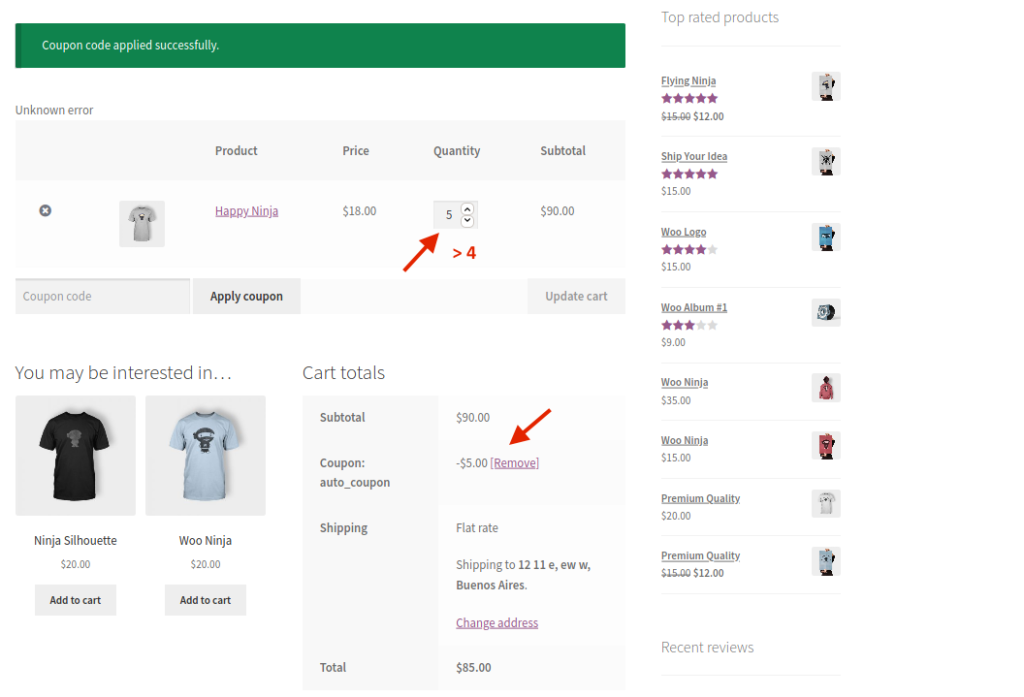 Dies sind nur einige Beispiele dafür, wie Sie einen WooCommerce-Gutschein programmgesteuert anwenden können, aber die Möglichkeiten sind endlos. Nehmen Sie diese Skripte als Grundlage und lassen Sie Ihrer Kreativität freien Lauf, um Ihre eigenen Skripte zu erstellen!
Dies sind nur einige Beispiele dafür, wie Sie einen WooCommerce-Gutschein programmgesteuert anwenden können, aber die Möglichkeiten sind endlos. Nehmen Sie diese Skripte als Grundlage und lassen Sie Ihrer Kreativität freien Lauf, um Ihre eigenen Skripte zu erstellen!
WC-Objektinstanzen
Dies ist die vollständige Liste der WooCommerce-Objektinstanzen, die wir in allen oben genannten Skripten verwendet haben, sowie einige andere, die nützlich sein könnten, wenn Sie programmgesteuert Rabatte hinzufügen möchten:
- WC()->Warenkorb->Gutschein anwenden('Gutscheincode'); Wendet den angegebenen Gutschein auf die Warenkorbsummen an.
- WC()->Warenkorb->Gutscheine entfernen('Gutscheincode'); Entfernt den angegebenen Gutschein aus den Warenkorbsummen.
- WC()->Warenkorb->has_discount( 'coupon_code '); Gibt zurück, ob ein Rabatt angewendet wurde oder nicht.
- WC()->Warenkorb->get_coupons(); Ruft die aktuell angewendeten Coupons ab, falls vorhanden.
- WC()->Warenkorb->Zwischensumme; Ruft den Zwischensummenwert des Einkaufswagens ab.
- WC()->Warenkorb->get_cart_contents_count(); Ruft die Anzahl der Artikel im Warenkorb ab.
- WC()->cart->get_cart() Gibt den Inhalt des Warenkorbs in einem Array zurück.
- WC()->Warenkorb->Gesamtsummen berechnen(); Berechnet die Warenkorbsummen neu.
- WC()->Warenkorb->Gesamt; Ruft die Warenkorbsumme ab (nach Berechnung).
- WC()->Warenkorb->ist_leer(); Überprüft, ob der Warenkorb leer ist. Gibt bool zurück.
- WC()->Warenkorb->get_coupon_discount_amount( 'Coupon_code' ); Ruft den Rabattbetrag für einen angegebenen Gutscheincode ab.
- WC()->Warenkorb->Needs_Payment(); Prüft, ob die Zahlung erforderlich ist. Gibt bool zurück.
Bonus: Wie man mit einem Plugin automatisch einen Gutschein in WooCommerce einlöst
In diesem Abschnitt zeigen wir Ihnen, wie Sie Gutscheine mithilfe von Gutschein-URLs automatisch anwenden. Der große Vorteil ist, dass sich Kunden den Code nicht merken müssen und Sie ihn direkt über Ihren Newsletter oder Social Media versenden können. Wenn Benutzer auf den Link klicken, wird ihnen der Rabatt automatisch gutgeschrieben. Diese Coupons sind eine ausgezeichnete Option, um Ihre Verkäufe an besonderen Terminen wie dem Black Friday oder Weihnachten zu steigern oder wenn Sie Flash-Verkäufe in Ihrem Geschäft anbieten.
Wenden Sie Coupons automatisch mit Advanced Coupons für WooCommerce an
Dazu verwenden wir ein kostenloses Plugin namens Advanced Coupons for WooCommerce, das Sie aus dem WordPress-Repository herunterladen können.
- Installieren und aktivieren Sie zunächst das Plugin.
- Gehen Sie dann in Ihrem WordPress-Dashboard zu WooCommerce > Coupons , um Ihren Coupon-Link zu erstellen. Abhängig von der verwendeten WooCommerce-Version müssen Sie möglicherweise zu Marketing > Coupons gehen. Drücken Sie Gutschein hinzufügen .
- Benennen Sie im nächsten Bildschirm Ihren Gutschein und eine Beschreibung (optional). Geben Sie dann die Details des Gutscheins im Abschnitt Gutscheindaten ein. Sie müssen die Art des Rabatts (Prozentsatz, fester Warenkorb oder festes Produkt) und die Höhe des Rabatts auswählen. Beachten Sie, dass es sich bei dem Betrag um einen Prozentsatz oder einen festen Betrag handelt, je nachdem, welche Art von Rabatt Sie wählen. Darüber hinaus können Sie ein Ablaufdatum auswählen und den Rabatt mit einem Partnerkonto verknüpfen.
- Auf der Registerkarte Nutzungsbeschränkungen können Sie Beschränkungen für Ihren Coupon festlegen. Sie können beispielsweise die Mindest- oder Höchstausgaben begrenzen, den Rabatt für bestimmte Produkte begrenzen und so weiter. Darüber hinaus können Sie unter Nutzungslimits festlegen, wie oft der Coupon verwendet werden kann, und die Nutzung pro Benutzer begrenzen. HINWEIS : Wir empfehlen Ihnen, die Nutzung pro Benutzer zu begrenzen, sodass sie sie nur einmal verwenden können.
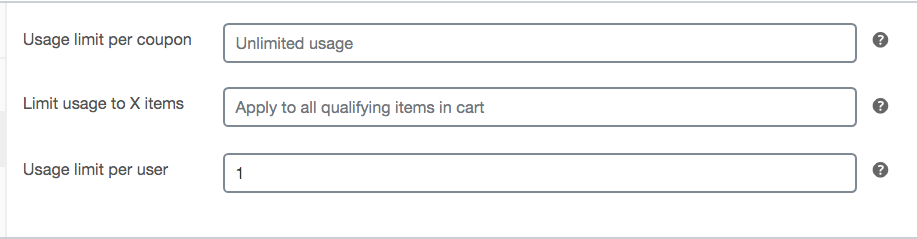
- Gehen Sie danach zum Abschnitt URL- Gutscheine und geben Sie Ihre Gutscheindetails ein. Wählen Sie eine URL aus, zu der Kunden weitergeleitet werden, und erstellen Sie eine Erfolgsmeldung. Sie werden sehen, dass automatisch eine Gutschein-URL generiert wird. Wenn Sie es jedoch anpassen möchten, können Sie das Feld Code URL Override verwenden.
- Drücken Sie abschließend auf Veröffentlichen und das war's!
Sobald Sie Ihre Coupon-URL erstellt haben, bewerben Sie sie über Ihren Newsletter und soziale Medien, um Ihren Umsatz zu steigern!
Extra: So zeigen Sie das Formular zur standardmäßigen Eingabe des Gutscheincodes an
Lassen Sie uns abschließend sehen, wie das Formular zur Eingabe von Gutscheincodes standardmäßig angezeigt wird, um es auffälliger zu machen. Dazu kannst du die Vorlage checkout/form-coupon.php in deinem Child-Theme überschreiben und style=display:none aus der folgenden Codezeile entfernen:
<form class="checkout_coupon" method="post">
Weitere Möglichkeiten zum Bearbeiten von WooCommerce-Gutscheincodefeldern finden Sie in dieser Anleitung .
Fazit
Alles in allem sind Rabatte eine hervorragende Möglichkeit, Ihre Kunden zum Kauf in Ihrem Geschäft zu animieren und Ihren Umsatz zu steigern. Sie können sie für wichtige Termine wie Weihnachten oder den Schwarzen Freitag verwenden, um Ihre treuen Kunden zu belohnen oder größere Verkäufe zu fördern.
In diesem Leitfaden haben Sie gelernt, wie Sie einen Gutschein in WooCommerce erstellen und programmgesteuert anwenden. Darüber hinaus haben wir verschiedene Beispiele gesehen, auf die die Coupons angewendet werden können:
- Alle Produkte
- Spezifische Produkte nach ID
- Der Zwischensummenwert des Einkaufswagens
- Der Gesamtwarenkorb hängt von der Anzahl der Produkte im Warenkorb ab
Sie können diese Skripte als Grundlage nehmen und sie anpassen, um Coupons in Ihrem Geschäft optimal zu nutzen.
Schließlich ist es wichtig zu beachten, dass Coupons und Rabatte Ihnen zwar helfen können, die Konversionsraten zu erhöhen, Sie sie jedoch nicht überbeanspruchen sollten. Stellen Sie sicher, dass Sie sie den richtigen Kunden zur richtigen Zeit anbieten. Andernfalls, wenn Sie jemandem ständig Rabatte anbieten, kann dies Ihren Ruf beeinträchtigen.
Weitere Anleitungen zum programmgesteuerten Anpassen Ihres Shops finden Sie in den folgenden Anleitungen:
- Wie bearbeite ich die WooCommerce-Shopseite per Codierung?
- WooCommerce-Funktion zum Hinzufügen zum Einkaufswagen programmgesteuert
- Fügen Sie der Checkout-Seite benutzerdefinierte Felder hinzu
Haben Sie diese Skripte verwendet? Haben Sie irgendwelche Fragen? Lassen Sie es uns im Kommentarbereich unten wissen!
